Cara Menentukan Enkripsi Untuk PDF
Saat membuat PDF, kita dapat memutuskan versi yang akan kita simpan agar memiliki kompatibilitas yang sesuai. Pada artikel ini, Anda akan mempelajari cara mengaturnya di VP Online PDF editor .
Apa perbedaan antara kompatibilitas yang berbeda?
Ada pilihan kompatibilitas yang berbeda, yang cocok dalam situasi yang berbeda. Jika kita ingin melindungi PDF kita dengan baik, lebih baik menggunakan versi terbaru sehingga kita dapat mengatur kata sandi untuk itu dan menetapkan batasan yang berbeda. Jika PDF akan tersebar luas, kita dapat memilih untuk menggunakan Acrobat 6.0 atau Acrobat 7.0, sehingga semua pengguna dapat melihat dan mencetak dokumen.
Tentukan enkripsi untuk PDF
Unggah PDF ke ruang kerja Anda
Di ruang kerja VP Online, kami dapat mengunggah PDF Anda dengan menekan Apps – PDF , lalu klik tombol Import .

Edit Pengaturan Keamanan PDF
1 – Di bawah File , tekan Properties untuk melakukan pengaturan.

2 – Tekan Security , lalu masuk ke Document Security untuk melakukan pengaturan.

3 – Di bawah Kompatibilitas, kita dapat menemukan 3 pilihan, pilih salah satu yang sesuai dengan kebutuhan Anda. Misalnya, jika kita ingin memiliki keamanan yang lebih tinggi, kita dapat memilih Acrobat X dan yang lebih baru (256-bit AES)
di sini.
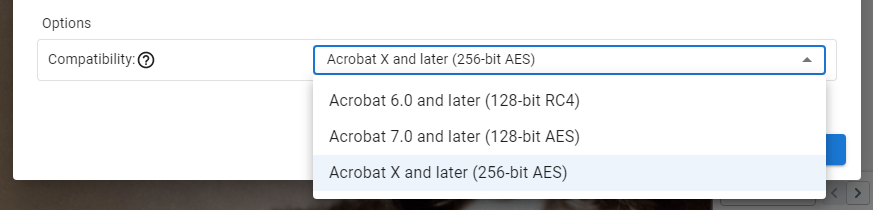
Kami kemudian perlu mengatur kata sandi jika pembatasan diatur dalam dokumen kami.
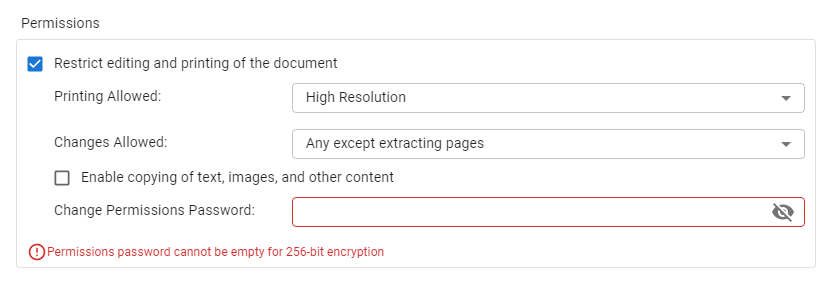
Ekspor PDF
1 – Klik Simpan sebagai PDF di bawah Ekspor.
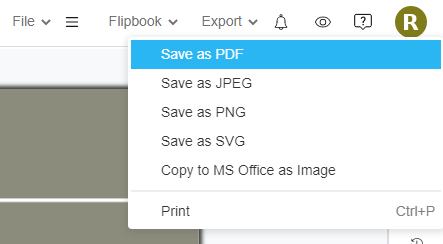
2 – Pilih rentang halaman PDF yang akan kita ekspor.
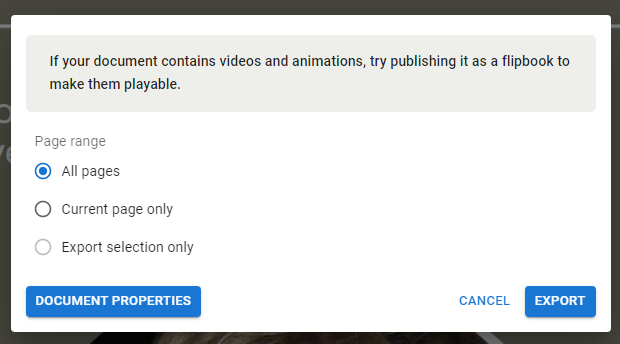
3 – Klik popup untuk mengunduh PDF.

4 – Saat memeriksa properti PDF, kita dapat melihat bahwa Tingkat Enkripsi sama dengan pengaturan kita.

** Harap dicatat bahwa fitur ini hanya tersedia di Edisi Kombo Visual Paradigm Online.













